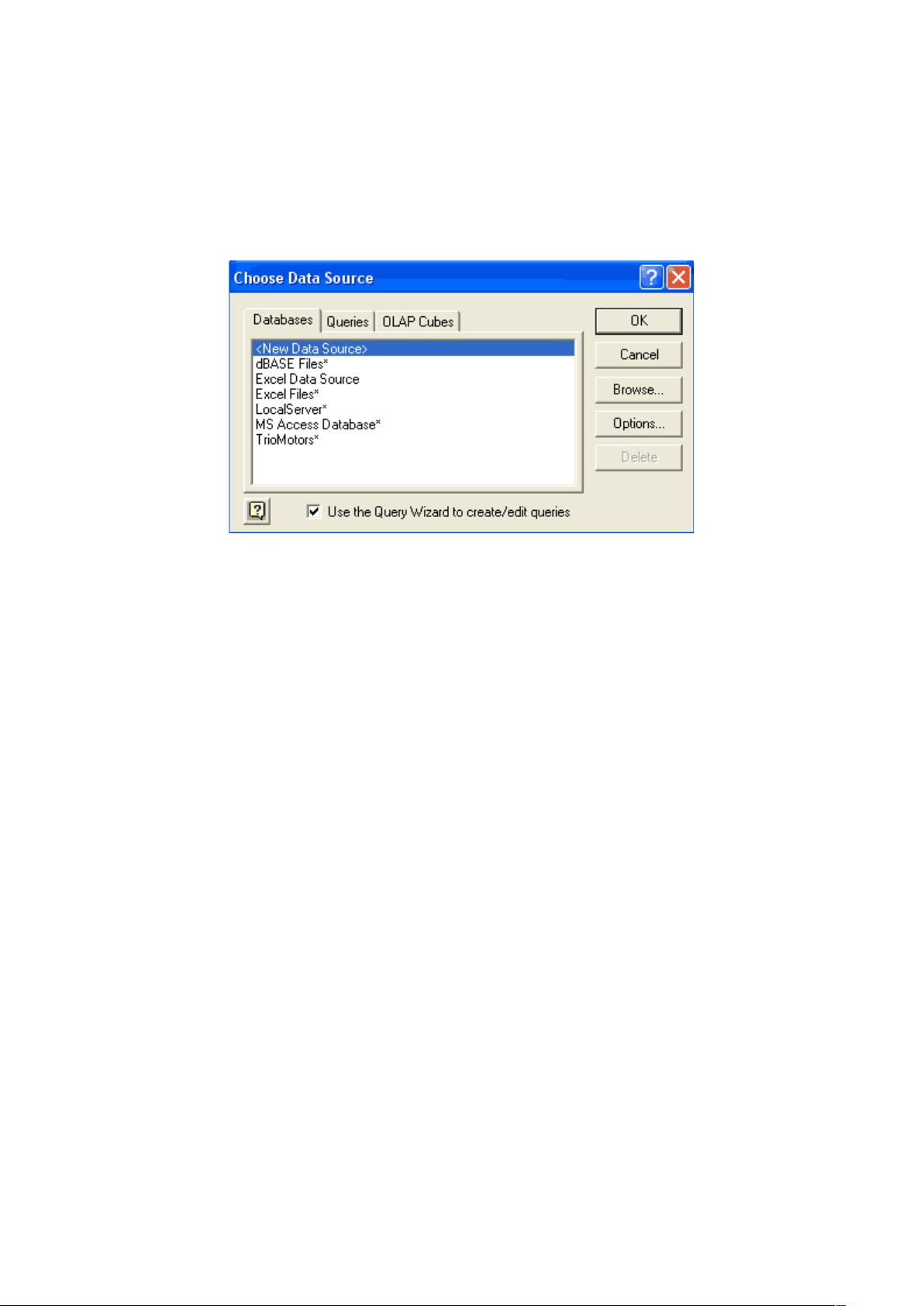Excel连接SQL Server:创建ODBC数据源
需积分: 9 27 浏览量
更新于2024-10-16
收藏 89KB DOC 举报
"这篇文档介绍了如何使用SQL将数据导入到Excel中,主要涉及DSN、DNS、ODBC等概念,并提供了详细的步骤指南。"
在Excel中导入数据时,经常需要从SQL Server这样的数据库中获取信息。这个过程涉及到几个关键术语和技术,包括DSN(Data Source Name)、DNS(通常误写,应为DSN)和ODBC(Open Database Connectivity)。DSN是数据源名称,它是一个预配置的设置,包含了连接到特定数据库所需的所有信息,如服务器地址、数据库名、用户名和密码。DNS在这里实际上是指DSN的一个误解,它在网络领域代表域名系统,与数据源无关。ODBC则是一个标准的数据库访问接口,允许应用程序与各种不同类型的数据库进行交互。
要从SQL Server导入数据到Excel,首先,用户需在Excel中选择“数据”->“导入外部数据”->“新建数据库查询”。接着,会出现一个界面,要求选择DSN。如果尚未创建针对SQL Server的DSN,可以点击“OK”,按照向导进行操作。在创建新数据源的向导中,用户可以自定义DSN的名称,选择数据源类型为SQL Server,并进行连接。
在SQL Server登录界面,用户需要提供服务器名称以及登录凭证。如果使用Windows身份验证(即Trusted Connection),则勾选相应选项;若采用SQL Server账号登录,需输入相应的SQL Server账号和密码。通过这些设置,DSN能成功连接到SQL Server。
为了确保DSN始终连接到正确的数据库,可以在登录时通过“Options”按钮指定默认数据库。例如,可以设置为“Northwind”数据库。然后继续向导的下一步,即建立DSN连接。在某些情况下,用户可以选择是否为DSN指定特定的表,但如果有多个表需要查询,这一步可以跳过。
通过ODBC和DSN,Excel可以方便地连接到SQL Server,执行查询并导入所需数据。这个过程需要了解和设置DSN、服务器信息以及认证方式,以确保数据导入的顺利进行。对于需要频繁进行此类操作的用户,预先配置好DSN可以大大提高工作效率。
113 浏览量
2022-09-24 上传
2009-08-27 上传
2009-08-17 上传
2020-12-15 上传
2021-09-19 上传
2009-02-06 上传
点击了解资源详情
abcd168
- 粉丝: 5
- 资源: 45